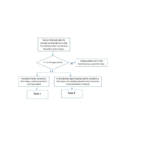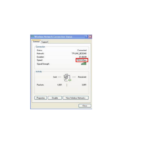Ви можете зіткнутися з проблемою повільної швидкості, коли ноутбуки або мобільні телефони підключені до маршрутизатора. У реальному середовищі багато факторів впливають на швидкість роботи мережі, ця інструкція допоможе вам усунути несправності та покращити її.
Щоб усунути апаратну лінію ISP або власні проблеми деяких пристроїв, ми додаємо кілька порівняльних тестів перед усуненням несправностей. Кожен крок важливий, тому завершуйте їх один за іншим.
Кінцевий пристрій означає комп’ютер, ноутбук тощо. Фронтальні пристрої означають ваш модем або настінну куртку тощо, до яких підключений маршрутизатор Mercusys.

Примітки: спочатку переконайтеся, що ваш кінцевий пристрій (зазвичай це дротовий комп’ютер) може отримати загальну швидкість пропускної здатності, яку надає ваш Інтернет-провайдер із переднього пристрою (зазвичай це ваш модем). Якщо ваш кінцевий пристрій (зазвичай це дротовий комп’ютер) навіть не може отримати нормальну швидкість від вашого інтерфейсного пристрою, будь-яке усунення несправностей на маршрутизаторі Mercusys вам абсолютно не допоможе.
Будь ласка, виконайте такі дії:
Крок 1. Спростіть топологію мережі, підключивши один кінцевий пристрій до маршрутизатора Mercusys за допомогою кабелю, а потім протестуйте швидкість завантаження за допомогою програми Speedtest (рекомендовано) або www.speedtest.net без будь -якої поведінки з високою пропускною здатністю. Рекомендується зберегти скріншоти результатів.
Якщо результат найшвидшого тестування такий же, як і пропускна здатність, надана провайдером, це означає, що маршрутизатор Mercusys видає правильну швидкість.
Крок 2. Змініть різні кабелі між модемом і маршрутизатором Mercusys, а також між маршрутизатором Mercusys та дротовим клієнтом.
Однак, якщо швидкість пропускної спроможності набагато вище 100 Мбіт / с від вашого провайдера, швидкість з'єднання портів Ethernet на маршрутизаторі Mercusys становить лише 100 Мбіт / с або нижче, перевірте:
1). Технічні характеристики маршрутизатора та мережевих адаптерів Mercusys на вашому ПК
Щоб підтримувати швидкість пропускання понад 100 Мбіт/с, маршрутизатор Mercusys повинен мати порт WAN 1000 Мбіт/с, а мережевий адаптер ПК також повинен підтримувати швидкість Gigabit.
2). Кабелі, з'єднані з маршрутизатором Mercusys
Якщо і мережевий адаптер, і модем є гігабітними, але результат швидкості з'єднання становить 100 Мбіт / с, будь ласка, змініть інший кабель Ethernet. Рекомендується використовувати кабель CAT 6.
Якщо швидкість вашої пропускної спроможності набагато перевищує 100 Мбіт / с від вашого провайдера, а швидкість з'єднання портів Ethernet на маршрутизаторі Mercusys може становити до 1 Гбіт / с, будь ласка контакт Служба підтримки Mercusys використовує наступну інформацію.
1). пропускну здатність, надану провайдером;
2). Результат перевірки швидкості шляхом підключення ПК безпосередньо до переднього пристрою;
3). Торгова марка та системна версія клієнтських пристроїв;
4). Номер моделі або торгова марка мережевих адаптерів на вашому ПК;
5). Результат тесту швидкості та швидкість з'єднання маршрутизатора Mercusys.
Будь ласка, виконайте такі дії:
Крок 1. Очистіть бездротове середовище під час запуску перевірки швидкості на бездротових пристроях.
Переконайтеся, що немає перешкод між маршрутизатором і бездротовим пристроєм під час перевірки швидкості, а найкраще місце розташування-за 2-3 метри від маршрутизатора.
Крок 2. Змініть бездротовий канал і ширину каналу на роутері Mercusys.

Примітка: будь ласка, змініть ширину каналу від 2.4 Г до 40 МГц та ширину каналу від 5 Г до 80 МГц. Що стосується каналу, вам пропонується використовувати 1 або 6 або 11 для 2.4G та використовувати будь -який з 36 або 40 або 44 або 48 для 5G.
Крок 3. Спростіть топологію мережі, підключивши один кінцевий пристрій до маршрутизатора Mercusys по бездротовій мережі, а потім протестуйте швидкість завантаження за допомогою програми Speedtest (рекомендовано) або www.speedtest.net без будь -якої поведінки з високою пропускною здатністю. Рекомендується зберегти скріншоти результатів.
Увага: Якщо кінцеві пристрої підтримують частоту 5 ГГц, спочатку протестуйте бездротову мережу 5G. І результат перевірки швидкості буде точнішим.
Крок 4. Якщо швидкість завантаження бездротового зв'язку значно нижча за швидкість пропускної спроможності, надану провайдером, перевірте швидкість бездротового зв'язку на своїх клієнтських пристроях.
Крок 5. Визначте правильність поточної швидкості завантаження на основі швидкості бездротового зв'язку. Згідно з робочими функціями Wi-Fi, зазвичай швидкість завантаження 5G становитиме близько 50% швидкості бездротового зв'язку, а швидкість завантаження 2.4G становитиме приблизно 30%-50% швидкості бездротового зв'язку. Чим більше у вас бездротових пристроїв, тим меншою буде швидкість передачі.
Крок 6. контакт Mercusys підтримує таку інформацію, якщо ви вважаєте, що швидкість завантаження значно нижча, ніж 50% швидкості бездротового з'єднання, або швидкість вашого бездротового зв'язку набагато нижча, ніж мала би бути.
1). пропускну здатність, надану провайдером;
2). Результати перевірки швидкості шляхом підключення ПК безпосередньо до переднього пристрою та маршрутизатора Mercusys через кабель;
3). Торгова марка та системна версія клієнтських пристроїв;
4). номер моделі або торгову марку мережевих адаптерів на вашому ПК;
5). Результат тесту швидкості та швидкість з'єднання маршрутизатора Mercusys.
Щоб дізнатися більше про кожну функцію та конфігурацію, перейдіть за посиланням Центр завантажень щоб завантажити посібник до вашого продукту.